Kako poboljšati uvećane fotografije nevjerojatno korisnim programima
Zumiranje fotografije omogućuje vam da vidite kroz sitne detalje na koje treba obratiti pozornost. Može otkriti značajne i lijepe dijelove fotografije. Također, ova operacija je potrebna kada pokušavate izostaviti nepotrebne dijelove i fokusirati se na glavni predmet. U međuvremenu, to utječe na ukupnu ljepotu vaše fotografije jer ponekad može zamutiti sliku.
Da biste spasili svoj rad od loših rezultata, pokušajte poboljšati zumirane fotografije i vratite ljepotu vaše fotografije. Dostupni su brojni programi za poboljšanje kvalitete fotografija. Od sada smo izdvojili najbolje alate koje možete koristiti za povećanje kvalitete slike na mreži, izvan mreže i na mobilnom uređaju. Provjerite ih u nastavku.
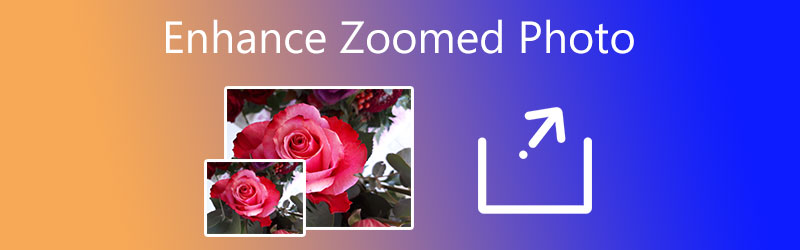

Dio 1. Kako poboljšati zumirane fotografije na mreži
Ako tražite program dostupan na mreži koji vam može pomoći da poboljšate kvalitetu vaših zumiranih fotografija, Vidmore Free Image Upscaler Online je izvrstan alat. Podržava različite vrste slikovnih datoteka, uključujući JPG, JPEG, BMP, TIFF i mnoge druge. Štoviše, program dolazi s inteligentnom značajkom zvanom umjetna inteligencija koja ubrzava proces poboljšanja fotografija uz manje ljudske intervencije. Zapravo, može dobiti ispravnu DPI sliku za vas.
Nadalje, program omogućuje povećanje faktora 2X, 4X, 6X i 8X za odabir prikladne kvalitete za vaše slikovne datoteke. Sve je to dostupno online, tako da ne morate ništa preuzimati na svoj uređaj. Evo kako poboljšati uvećanu fotografiju pomoću ovog programa.
Korak 1. Pokrenite program
Za početak otvorite preglednik koji je dostupan na vašem računalu i posjetite web-mjesto programa tako da upišete njegovu vezu u adresnu traku preglednika. Zatim ćete ući na glavnu stranicu alata.
Korak 2. Učitajte fotografiju u alat
pritisni Učitaj sliku gumb za učitavanje uvećane fotografije i pregledavanje datoteka. Nakon toga odaberite i dvaput kliknite na željenu fotografiju za prijenos.
Isprobajte Image Upscaler sada!
- Poboljšajte kvalitetu fotografije.
- Povećaj sliku na 2X, 4X, 6X, 8X.
- Vratite staru sliku, uklonite zamućenje fotografije itd.

Korak 3. Povećajte sliku
Alat će prema zadanim postavkama povećati fotografiju uz 2X faktor povećanja. Nakon uvoza, alat će prikazati uvećanu fotografiju s navedenim faktorom povećanja. Ako niste zadovoljni, kvalitetu možete podesiti odabirom odgovarajućeg faktora povećanja.
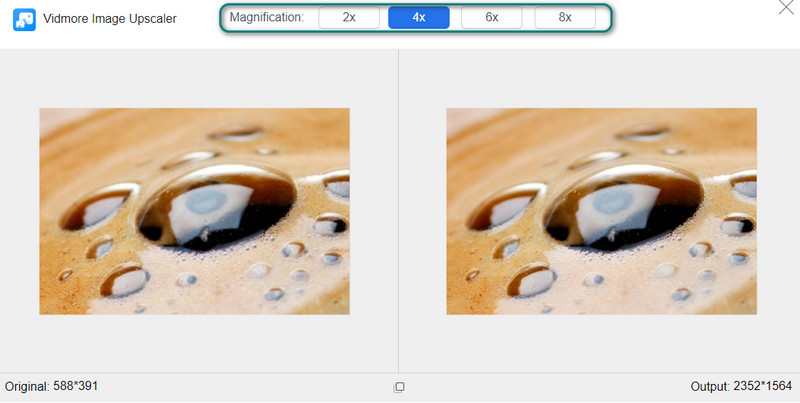
Korak 4. Spremite uređenu fotografiju
Kada ste oduševljeni rezultatima fotografije, pregledajte detalje tako da zadržite pokazivač miša iznad slike i vidite promjene. Možda ćete vidjeti Uštedjeti gumb ispod sučelja. Kliknite na njega za preuzimanje izlaza. Također, možete kliknuti na Nova slika gumb za poboljšanje druge fotografije.
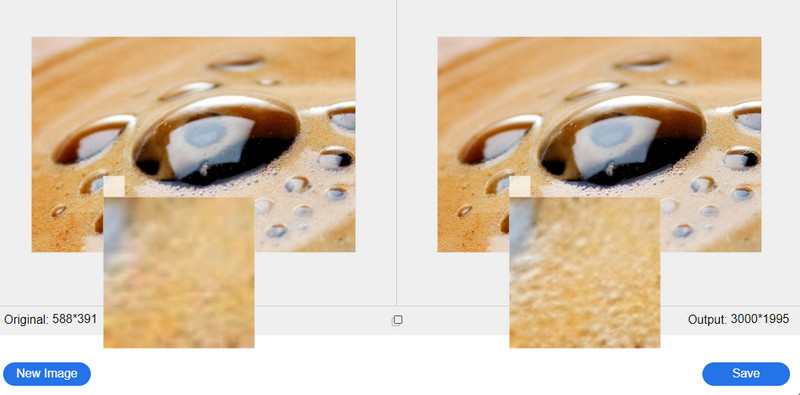
Dio 2. Kako poboljšati zumirane fotografije u Photoshopu
Photoshop nudi razne alate za uređivanje fotografija, omogućujući vam da promijenite veličinu slika bez gubitka kvalitete i poboljšate zumirane fotografije izvrsne kvalitete. Pomoću ovog programa možete koristiti različite metode za poboljšanje fotografija, kao što su neoštre maske, očuvanje detalja i još mnogo toga. Ove značajke mogu vam pomoći da popravite mutne i pikselizirane fotografije. Iako košta popriličan novčić, isplati se uložiti ako ciljate na fotografije profesionalne kvalitete. S druge strane, slijedite korake u nastavku da biste naučili kako poboljšati uvećane fotografije.
Korak 1. Instalirajte i pokrenite program na svom računalu. Zatim otvorite zumiranu sliku koju želite izmijeniti.
Korak 2. Kada se slika otvori, pretvorite je u pametni objekt. Jednostavno idite na karticu Slojevi na desnoj strani i kliknite desnom tipkom na fotografiju. Iz izbornika odaberite Pretvori u pametni objekt.
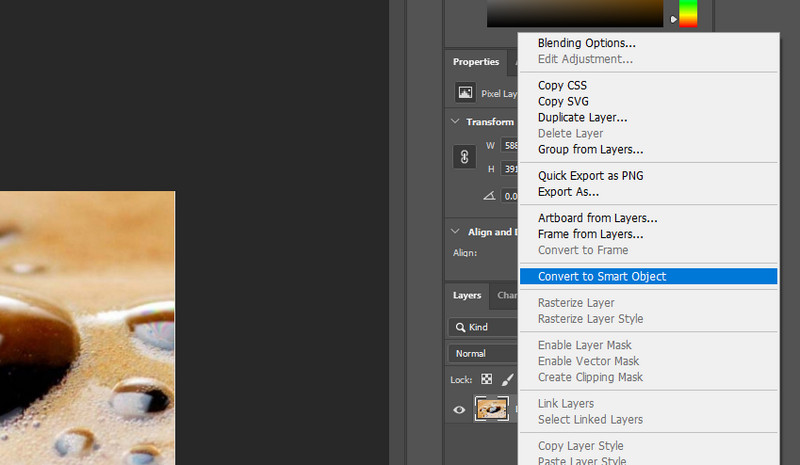
3. korak Zatim idite na Filtar > Izoštravanje > Neoštrina maska. Nakon toga će se pojaviti dijaloški okvir koji vam omogućuje da uredite vrijednosti za prag i radijus.
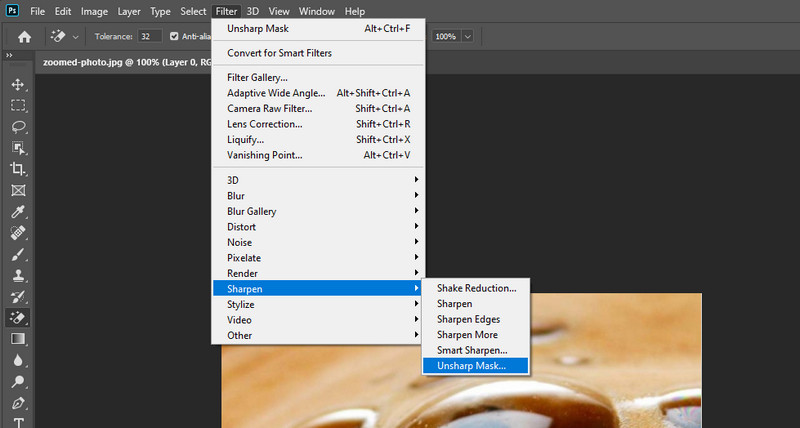
4. korak Zatim pokušajte postaviti vrijednost za prag na 10, a radijus na 150%. Alternativno, možete prilagoditi ove postavke dok ne dobijete željeni rezultat.
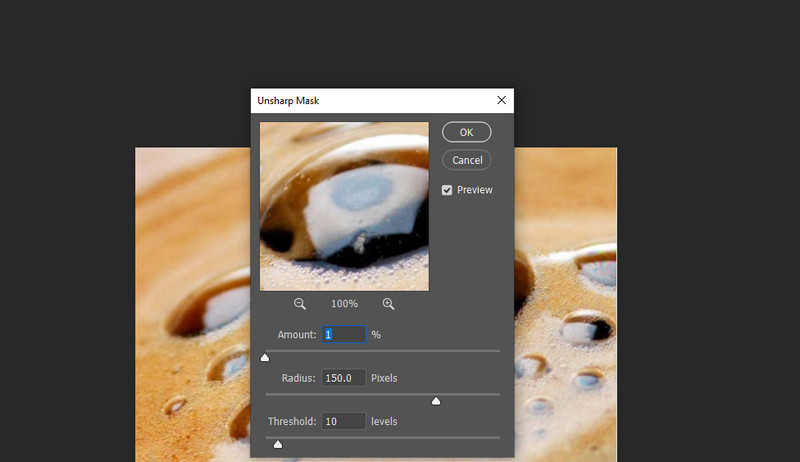
Korak 5. Konačno, spremite fotografiju. Dođite do Datoteka i odaberite Spremi kao. Nakon toga postavite odredište datoteke gdje ćete je lako pronaći.
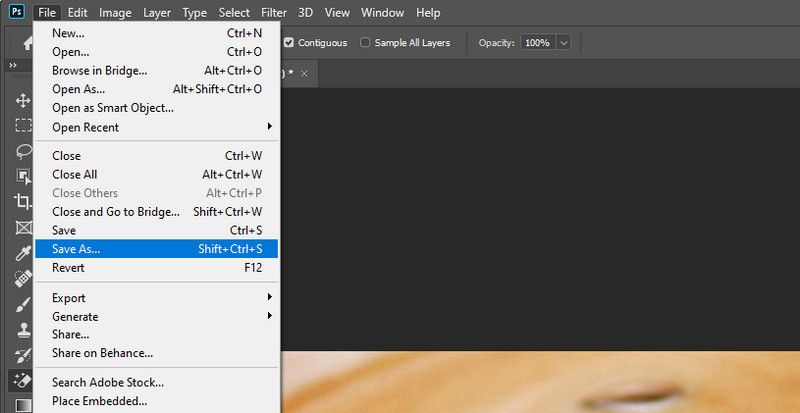
Dio 3. Kako poboljšati uvećanu fotografiju na iPhoneu i Androidu
Ako se osjećate frustrirani kada se fotografija koju ste zumirali na vašem mobilnom uređaju pokaže mutnom i pikseliziranom, evo alata koji će vam pomoći.
1. Aplikacija Fotografije (za iPhone):
Ova aplikacija za fotografije na iPhoneu i iPadu omogućuje vam promjenu veličine, poboljšanje i uređivanje fotografija. Slijedite jednostavan vodič da naučite kako poboljšati uvećanu fotografiju na iPhoneu.
Korak 1. Prvo otvorite Fotografije aplikaciju na vašem iPhoneu ili iPadu i odaberite željenu fotografiju za zumiranje.
Korak 2. Nakon toga dodirnite Uredi gumb u desnom kutu sučelja.
3. korak Zatim odaberite Rotirati i zarotirajte fotografiju za 90 stupnjeva. Ova će vam operacija omogućiti zumiranje fotografije.
4. korak Kada budete zadovoljni, dodirnite Gotovo za potvrdu promjena.
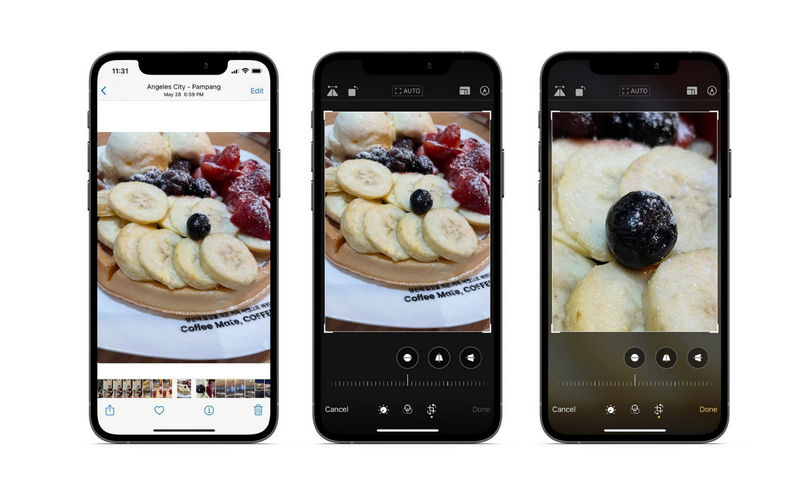
2. Remini (za Android):
Za korisnike Androida, Remini bi vam mogao pomoći da popravite zamućene i oštećene slike, pretvarajući ih u fotografije visoke razlučivosti u roku od nekoliko sekundi. Steknite praktično iskustvo slijedeći ovaj vodič s uputama.
Korak 1. Preuzmite aplikaciju iz Trgovine Play i pokrenite je. Obavezno dopustite pristup svojim fotoalbumima. Inače ne možete učitati fotografije iz albuma vašeg lokalnog telefona.
Korak 2. Odaberite fotografiju koju želite urediti i dodirnite Poboljšajte.
3. korak Odmah nakon toga doći ćete do sučelja za uklanjanje zamućenja. Na kraju, pritisnite preuzimanje datoteka gumb u desnom kutu za spremanje.
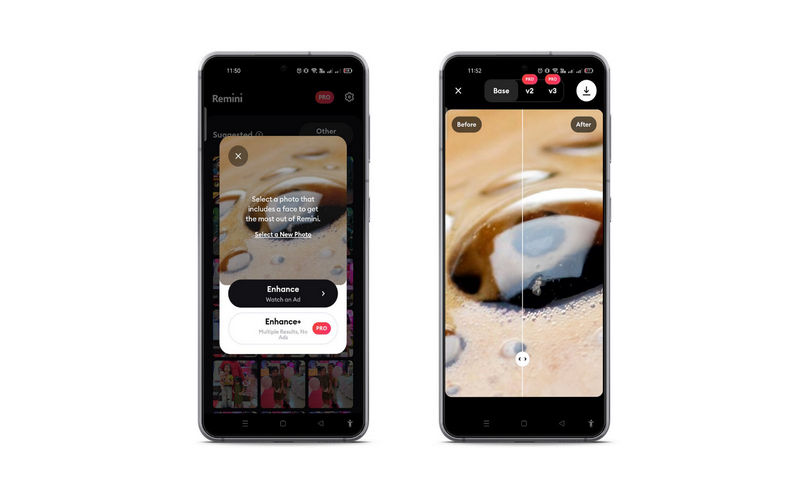
Dio 4. Često postavljana pitanja o poboljšanju zumiranih fotografija
Kako mogu poboljšati fotografije osim povećanja?
Osim popravljanja pikseliziranih ili mutnih slika, možete pokušati balansirati boju, slojevitost, primijeniti filtere itd. Ove operacije će poboljšati fotografije, čineći da izgledaju od strane profesionalaca.
Kako AI tehnologija radi za poboljšanje fotografija?
Brojni programi primjenjuju AI tehnologiju u svojim procesima. Ova operacija je brza i obavlja posao uz manje ljudske intervencije. Obično će korisnik samo prenijeti sliku, a ostatak posla prepustiti alatu.
Je li moguće povećati rezoluciju fotografije?
Razlučivost slike možete poboljšati povećanjem njezine veličine. U tom slučaju možete koristiti Vidmore Free Image Upscaler Online koji će vam pomoći u zumiranju fotografije, čineći je većom. Proces će dodati piksele na fotografiju, čineći da izgleda bolje od originala.
Zaključak
Proces kako se poboljšati uvećane fotografije ne mora biti komplicirano. Koristeći ove programe, to će vam biti bez napora. Štoviše, možete odabrati metodu koja vam najbolje odgovara. Postoje alati za online korisnike, desktop i mobilne korisnike.


